==========NOTES's ROGER إلى SELF========
لقد سجلت هذه المقالة، في النموذج الذي تم تمثيله أسفل هذه الملاحظات، نتائج أفضل على الويب (51٪) منها في "عارض المساعدة" (37٪). ولكن بشكل عام، لم يكن الأداء جيدا.
نص تعليق المستخدم على المقالة، "جزء التصفية وتصفية العرض دالات مختلفة جدا، والتي في موقع الدعم هذا يتم تبديلها باستمرار والارتباك، مما يضيع الكثير من الوقت على المستخدمين." أعتقد أن هذا التعليق صحيح، وأن الإجراء الأول في هذه المقالة، ضمن الرأس الفرعي "إنشاء طريقة عرض" يحمل هذا الأمر. وهو يصف تصفية عمود في SPO، وليس إنشاء طريقة عرض تمت تصفيتها. لذلك أقوم بتغيير ذلك، كنوع من اختبار A/B غير المتزامن، لمعرفة ما إذا كان يحسن الأمور. أحتفظ بهذا المحتوى الأصلي (أسفل هذه الملاحظات) في حال لم أخطأ في ذلك، حتى يمكنني استعادة بعض هذا المحتوى الأصلي أو كله حسب الحاجة.
أقوم أيضا بتقديم المحتوى الشرطي لأن أكثر من 40٪ من أجهزة PV لهذه المقالة تأتي في "عارض المساعدة"، والمحتوى الطويل في هذه المقالة غير مناسب جدا للقراءة في HV، وبالتالي ربما يكون سبب انخفاض التصنيف في هذا السياق.
=========END OF NOTES======= =
تخفض التصفية عدد العناصر المعروضة في طريقة العرض إلى البيانات التي تريد رؤيتها فقط. ويحدد عامل التصفية العناصر التي تتطابق مع معايير معينة، مثل الموقع أو نوع العنصر أو نطاق الأسعار. يمكن أن يساعدك أيضا استخدام الفهارس و عوامل التصفية على العودة إلى بياناتك أو منع تجاوز عتبة طريقة عرض القائمة. يمكن أن يرجع عامل التصفية البيانات بنفسه أو يتم تجميعها أو فرزها لتحسين التنسيق.
تعمل الفهارس مع عوامل التصفية لزيادة أدائها. إذا تجاوز عدد العناصر في القائمة أو المكتبة عتبة طريقة عرض القائمة ، يمكنك إضافة فهارس إلى الأعمدة الموجودة. يمكنك بعد ذلك تطبيق عوامل التصفية للحصول على البيانات المعروضة ضمن عتبة طريقة عرض القائمة ل 5000 عنصر.
تخفض عوامل التصفية كمية البيانات التي يتم إرجاعها عن طريق تحديد العناصر استنادا إلى العمليات (مثل أكبر من أو أقل من) والبيانات المتطابقة. عند إنشاء طريقة عرض تمت تصفيتها، يجب أن يقلل العمود المفهرس الأول في تعبير عامل التصفية مجموعة البيانات الأكبر. على سبيل المثال، قد تخفض التصفية في حقل حالة أو تاريخ مجموعة بيانات إلى حد كبير في أغلب الأحيان. إذا كان لديك 15000 عنصر، فسوف تحتاج إلى إرجاع الفهرس الأول أقل من 5000 عنصر. إذا لم يكن لديك أكثر من 5000 عنصر في مجموعة البيانات، فإن هذه الممارسة لا تزال جيدة.
SharePoint تحديد العمود الأول المفهرس في استعلام، ثم يستخدم باقي الأعمدة لتحديد البيانات. قد يتم فهرسة الأعمدة الأخرى التي تحددها في عامل تصفية طريقة العرض أو قد لا تكون مفهرسة. لا تستخدم طريقة العرض هذه الفهارس، حتى لو كانت نتيجة طريقة العرض التي تمت تصفيتها ترجع أقل من عتبة طريقة عرض القائمة.
على سبيل المثال، لديك استعلام: size = large AND color = red. في القائمة، لا يتم فهرسة الحجم، ولكن يتم فهرسة اللون. طالما كان هناك أقل من 5000 عنصر "أحمر" في القائمة، ينجح الاستعلام في قائمة كبيرة. ومع ذلك، إذا كان لديك استعلام بحجم = كبير أو لون = أحمر، على الرغم من أن قاعدة البيانات قد تعثر على كل العناصر الحمراء، فيجب فحص القائمة الكاملة للعثور على كل العناصر الكبيرة. إذا تم إرجاع أكثر من 5000 عنصر، يتم كبح الاستعلام.
إذا كنت تستخدم عمودين أو أكثر في تعبير عامل التصفية، يجب أن يستخدم الفهرس أو الفهارس المحددة عامل تشغيل AND. على سبيل المثال، إذا كنت تريد إرجاع كلاب من قائمة كبيرة من الحيوانات. لديك عمود غير مترابط يسمى الأنواع حيث لديك كلب كقيمة. إذا قمت فقط باستعلام الأنواع = كلب، سيتم لتقييد الاستعلام الخاص بك. ومع ذلك، إذا كان لديك عمود مفهرس يسمى الفئة، يتحول الاستعلام إلى الفئة = الثدييات والأنواع = كلب. يمكنك أيضا البحث عن القطط والكلاب باستخدام الاستعلام الفئة = الثدييات AND (الأنواع = DOG OR الأنواع = Cats). يقوم الاستعلام الثاني بتحديد كل الثدييات، ثم يقوم بالتصفية إلى كلاب وقطط.
ملاحظة: إذا قمت بنقل العناصر إلى "سلة المهملات"، فلا يزال يتم حساب هذه العناصر عند تحديد ما إذا كان تعبير عامل التصفية يتجاوز عتبة طريقة عرض القائمة. إذا قمت بمسح سلة المعاد تدويرها، لن يتم حسابها بعد الآن. لمزيد من المعلومات، راجع إفراغ سلة المعاد تدويرها أو استعادة ملفاتك.
إذا لم يكن للأعمدة التي تستخدمها للتصفية فهارس، فسوف تحتاج إلى البدء بإنشاء فهارس. لمزيد من المعلومات، راجع إضافة فهرس إلى عمود SharePoint .
بعد فهرسة عمود، يمكنك إضافته عند إنشاء طريقة عرض أو تعديلها، ثم استخدامها لتصفية طريقة العرض. قبل إنشاء طريقة عرض، قد ترغب في إضافة المزيد من الأعمدة إلى القائمة لتمكين المزيد من المرونة للفرز والتصنف والتصفية. للفرز والتصفية، يمكنك اختيار الأعمدة الموجودة في مجموعة البيانات، ولكن لا يتم عرضها.
إنشاء طريقة عرض
افتح القائمة أو المكتبة حيث تريد إنشاء طريقة عرض.
استنادا إلى الإصدار الذي لديك، يمكنك القيام بوا أحد الخطوات التالية:
-
فيSharePoint ، يمكنك القيام بما يلي:
-
انقر فوق عنوان العمود الذي تريد التصفية حسبه واختر تصفية من خيارات القائمة.
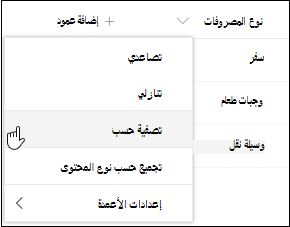
-
في جزء التصفية الذي يفتح على الجانب الأيسر من الصفحة، اختر قيمة (قيم) العمود التي تريد تصفية القائمة من خلالها. عند الانتهاء، انقر فوق الزر تطبيق.
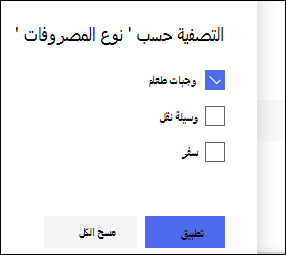
يجب أن تلاحظ الآن أن رأس العمود الخاص بك به أيقونة عامل تصفية بجانبه، للإشارة إلى أنه يتم تصفية القائمة حسب القيم في هذا العمود.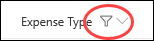
إذا كنت ترغب في معرفة المزيد حول جزء عوامل التصفية وكيفية التصفية حسب القيم المخزنة في عدة أعمدة مختلفة، فاقرأ ما هو جزء عوامل تصفية القائمة والمكتبة؟ -
انظر إلى قائمة طرق العرض في الجزء العلوي الأيمن من القائمة أو المكتبة. يجب أن تلاحظ اسم طريقة العرض الحالية، مع وجود النجمة (*) بجانبها. يشير ذلك إلى أن طريقة العرض غير ناهية. لإنشاء طريقة عرض جديدة، حدد اسم طريقة العرض الحالية، ثم اختر حفظ طريقة العرض باسم من خيارات القائمة.
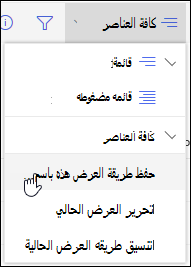
-
في المربع "حفظ باسم" الذي يظهر، اكتب اسما جديدا ل طريقة العرض. (إذا كنت تريد أن يتمكن الجميع من رؤية طريقة العرض، فاترك خانة الاختيار "جعل هذه طريقة عرض عامة" محددة. إذا كنت تريد جعل طريقة العرض هذه خاصة، بحيث تكون أنت الشخص الوحيد الذي يمكنه عرضها، ف قم ب إلغاء تحديد خانة الاختيار.) انقر فوق الزر حفظ لإنشاء طريقة العرض الجديدة.
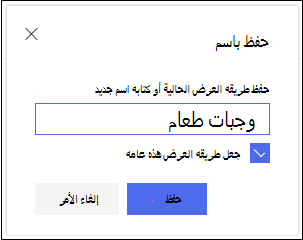
من المفترض أن ترى الآن طريقة عرض تمت تصفيتها للقائمة أو المكتبة.ملاحظة: من الممكن تصفية القائمة أو المكتبة دون حفظها ك طريقة عرض.
-
في SharePoint 2016 أو 2013 أو 2010 أو SharePoint الكلاسيكية، يمكنك القيام بما يلي.
-
انقر فوق علامة التبويب قائمة أو مكتبة، ثم انقر فوق إنشاء طريقة عرض.
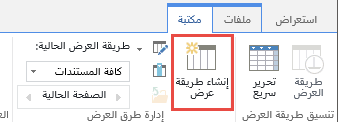
-
على الصفحة نوع العرض، انقر فوق طريقة العرض التي تريد استخدامها. إذا لم يكن الأمر غير متأكد، فاختر طريقة عرض قياسية.
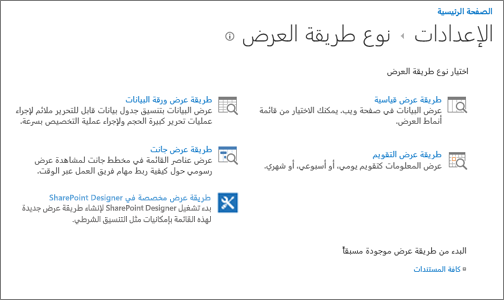
-
اكتب اسم طريقة العرض.
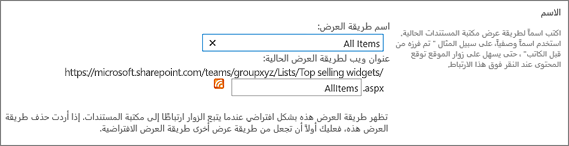
-
حرر عنوان الويب ل طريقة العرض، أو اقبل الإعداد الافتراضي. يمكنك العودة وتغيير هذا لاحقا.
-
في المقطع تصفية، انقر فوق إظهار العناصر فقط عندما يكون ما يلي صحيحا ،ثم اختر الطريقة التي تريد بها تصفية العناصر استنادا إلى أحد الأعمدة المفهرسة.
على سبيل المثال، لإنشاء طريقة عرض للعناصر التي تغيرت اليوم فقط، اختر العمود المعدل (مفهرس) وهو يساوي الشرط، ثم اكتب [اليوم].
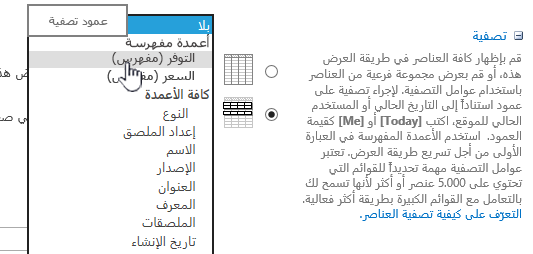
ملاحظة: إذا لم تشاهد أي أعمدة تقول (مفهرس) بعد الاسم، ليس لديك أي أعمدة مفهرسة متوفرة لهذه القائمة أو المكتبة. يجب أولا إنشاء فهرس بسيط أو مركب.
-
للحد من عدد العناصر المعروضة على كل صفحة، قم بالتمرير لأسفل وصولا إلى حد العناصر، ثم قم بتعيين قيمة عدد العناصر التي تريد عرضها. عند إنشاء طريقة عرض، يكون العدد الافتراضي للعناصر التي سيتم عرضها هو 30.

-
هناك خياران يمكنك اختيارهم عند تعيين حد عنصر على صفحة:
-
عرض العناصر على دفعات بالحجم المحدد مما ينشئ عرض صفحة بصفحة للبيانات المفيدة عند استعراض العناصر بطريقة غير تفاعلية.
عند وجود عناصر أكثر من إعداد الحد، سيتم وضع العرض في صفحة.
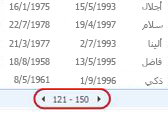
-
يؤدي تحديد العدد الإجمالي للعناصر التي يتم إرجاعها إلى المبلغ المحدد إلى إنشاء حد صعب قد يؤدي إلى إرجاع النتائج الكاملة لعملية التصفية أو عدم إرجاعها. قد يكون هذا مفيدا عند اختبار طريقة العرض أو إنشاء نموذج أولي أو أنك تريد فقط استرداد القيم العليا في طريقة عرض.
-
-
ضمن نمط، يمكنك اختيار جزء المعاينة لمشاهدة كل المعلومات من العناصر الموجودة في القائمة بتنسيق جزء عمودي. جزء المعاينة هو أحد أنماط العرض التي يمكنك اختيارها ضمن النمط عند تحرير طريقة عرض أو إنشائها.
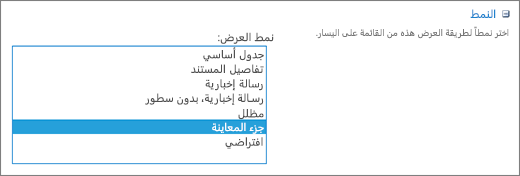
يمكنك التنقل بين البيانات بسرعة أكبر من خلال التمرير فوق عنوان العنصر في منطقة تمرير على الجانب الأيمن من الصفحة، لرؤية كل قيم الأعمدة الخاصة بالعناصر الحالية بشكل عمودي مدرجة على الجانب الأيسر من الصفحة. يتم عرض بيانات أولية أقل، مما يساعد على عرض طريقة العرض بشكل أسرع. يكون هذا النمط مفيدا جدا أيضا عندما تكون قائمتك عريضة أو تتضمن العديد من الأعمدة وقد يتطلب التمرير الأفقي لرؤية البيانات.
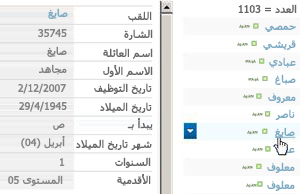
-
انقر فوق موافق.
هناك المزيد من الخطوات التي يمكنك القيام بها باستخدام طريقة عرض، ولكن هذا يكفي لعرض البيانات التي تجاوزت عتبة طريقة عرض القائمة إذا تم حظرك. يمكنك أيضا الفرز أو المجموعة حسب، أو تعيين الإجماليات، وتوسيع المجلدات، وتحسين طريقة العرض باستخدام جهاز محمول.
تعديل طريقة عرض
افتح القائمة أو المكتبة حيث تريد إنشاء طريقة عرض.
فيSharePoint ، يمكنك القيام بما يلي:
-
قم بتغيير إضافي في طريقة العرض، مثل فرز عوامل التصفية الإضافية أو تجميعها أو إضافتها.
-
باتباع الإرشادات الواردة في الخطوات 3 و4 أعلاه، ولكن هذه المرة، لا تغير اسم طريقة العرض. انقر فوق الزر حفظ. سيتم الكتابة فوق طريقة العرض الموجودة.
إذا كنت ترغب في الحصول على تحكم أكثر تفردا في طريقة العرض، يمكنك القيام بذلك من خلال تعديل طريقة العرض باستخدام محرر طريقة العرض الكلاسيكية. للقيام بذلك، حدد اسم طريقة العرض الحالية في قائمة العرض، واختر تحرير طريقة العرض الحالية من خيارات القائمة، ثم اتبع الإرشادات المذكورة أعلاه SharePoint الكلاسيكية.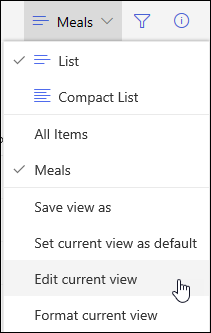
في SharePoint 2016 أو 2013 أو 2010 أو SharePoint الكلاسيكية، يمكنك القيام بما يلي:
-
انقر فوق علامة التبويب قائمة أو مكتبة، وحدد طريقة العرض ضمن طريقة العرض الحالية،ثم انقر فوق تعديل طريقة العرض.

-
قم بالتمرير لأسفل وصولا إلى مقطع طرق العرض، ثم انقر فوق طريقة عرض.
-
يمكنك بعد ذلك تغيير الإعدادات كما هو موضح في الخطوات من 5 إلى 9 في الإجراء إنشاء طريقة عرض أعلاه.
-
انقر فوق موافق.
لتصفية طريقة عرض بسرعة من خلال العديد من العناصر، يجب فهرسة العمود الأول في عامل التصفية. قد تكون الأعمدة الأخرى التي تحددها في عامل تصفية طريقة العرض مفهرسة أو لا تكون مفهرسة، ولكن طريقة العرض لا تستخدم هذه الفهارس. يجب أن يعرض العمود الأول من عامل التصفية عناصر أقل من عتبة طريقة عرض القائمة.
إذا كان العمود الأول من عامل التصفية يرجع عناصر أكثر من عتبة طريقة عرض القائمة، يمكنك استخدام عامل تصفية مع عمودين أو أكثر. عند تحديد طريقة عرض تمت تصفيتها تستخدم عمودين أو أكثر، استخدم عامل تشغيل AND لتحديد العدد الإجمالي للعناصر التي تم إرجاعها. ولكن حتى في هذه الحالة، ما زلت بحاجة إلى تحديد العمود الأول في عامل التصفية الذي يرجع على الأكثر كمية البيانات الأقل. يؤدي استخدام عامل تصفية OR دائما إلى زيادة عدد العناصر التي يتم إرجاعها ولن يكون فعالا في هذه الحالات.
لمزيد من المعلومات حول طرق العرض، راجع إنشاء طريقة عرض لقائمة أو مكتبة أو تغييرها أو حذفها.
هام: على الرغم من أنه يمكنك فهرسة عمود البحث الواحد لتحسين الأداء، إلا أن استخدام عمود البحث المفهرس لمنع تجاوز عتبة طريقة عرض القائمة لا يعمل. استخدم نوع عمود آخر كفهرس أساسي أو ثانوي.
هام: إذا كنت تقوم بتصفية قائمة حسب حقل مفهرس، فتحقق من سلة المحذوفة للعناصر المحذوفة من القائمة أو المكتبة. يتم احتساب العناصر الموجودة في سلة المحذوفة مقابل عتبة طريقة عرض القائمة، ولا يتم حذفها من قاعدة البيانات الموجودة على الجزء الخلفي حتى تتم إزالتها من سلة المحذوفة. إذا كان العدد الإجمالي للعناصر التي تمت تصفيتها في القائمة وفي سلة المحصنات أكبر من حد عتبة القائمة، فقد تحصل عندئذ على مجموعة غير مكتملة من النتائج، أو يتم حظرها. لمزيد من المعلومات، راجع إفراغ سلة المعاد تدويرها أو استعادة ملفاتك.
يمكنك استخدام كلمتين رئيسيتين للتصفية استنادا إلى اليوم الحالي [اليوم]، أو المستخدم الحالي [أنا]. هذه هي ديناميكية لأنها تتغير مع المستخدم أو التاريخ.
ملاحظة: لا يمكن استخدام عوامل التصفية [اليوم] أو [أنا] عند التصفية باستخدام رأس عمود. يجب استخدام محرر العرض الكلاسيكي لتصفية الأعمدة باستخدام هذه الكلمات الأساسية.
يمكن أن يكون استخدام [أنا] مفيدا عندما تريد فقط رؤية مستنداتك في مكتبة كبيرة. [أنا] تعمل على أعمدة مستندة إلى أشخاص مثل تم إنشاؤها بواسطة أو تعديل بواسطة. على سبيل المثال، لرؤية كل المستندات التي أنشأتها، قم بتعيين عامل تصفية باستخدام العمود الذي تم إنشاؤه بواسطة يساوي [أنا]. إذا كنت محررا وتريد رؤية آخر الملفات التي كنت تعمل عليها، فحدد عامل تصفية على العمود تاريخ التعديل حسب يساوي [أنا]. لرؤية كليهما، قم بإنشاء عاملي تصفية متصلين ب Or.
![عوامل التصفية باستخدام [أنا]](https://support.content.office.net/ar-sa/media/7b829421-7e05-403d-9804-15b1153725e9.png)
تعمل الكلمة الأساسية [اليوم] على الأعمدة المستندة إلى التاريخ. يمكنك استخدام الرياضيات للحصول على النطاقات التي تتغير مع تاريخ اليوم. على سبيل المثال، لرؤية كل المستندات التي تم تعديلها في آخر 30 يوما، يمكنك إنشاء عامل تصفية في عمود التاريخ أكبر من أو يساوي [اليوم] - 30. لمغادرة اليوم الحالي، قم بتعيين عامل تصفية ثان على العمود التاريخ إلى أقل من [اليوم] واتصل بها ب و.
![التصفية باستخدام [اليوم]](https://support.content.office.net/ar-sa/media/f41e58fc-8744-4f50-939d-3bff475c892d.png)
يمكنك تصفية قائمة SharePoint تحتوي على عمود بيانات تعريف.
إضافة عمود بيانات تعريف إلى القائمة
انتقل إلى القائمة وحدد +إضافة عمود.
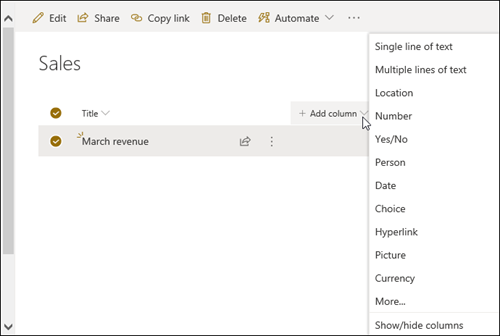
حدد المزيد... 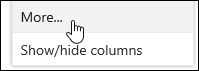
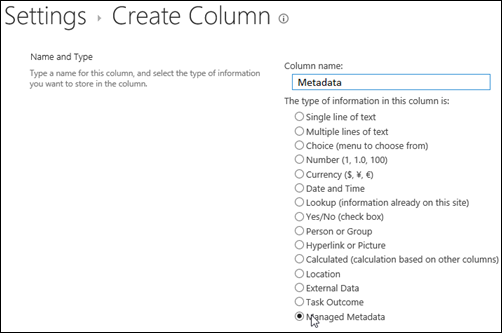
بدلا من ذلك، بعد إنشاء عمود بيانات تعريف مدارة وإضافة عناصر إلى القائمة، يمكنك تطبيق علامات بيانات التعريف بالنقر فوق أيقونة علامة 
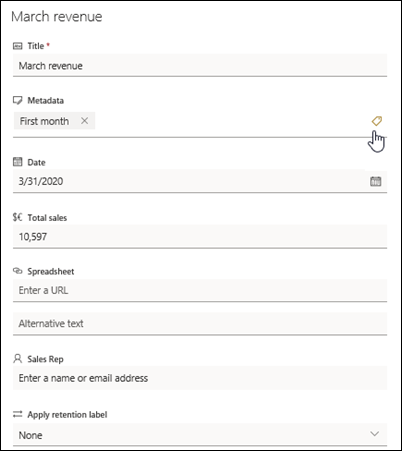
تطبيق علامات بيانات التعريف في جزء طريقة عرض الشجرة.
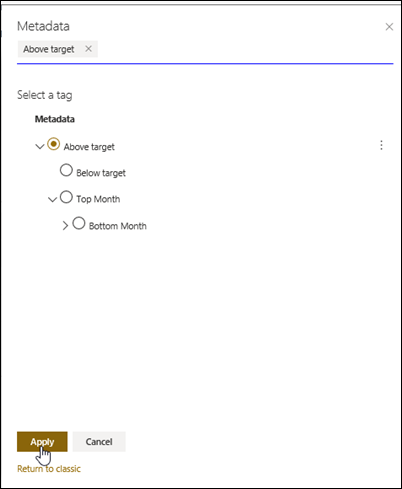
التصفية على علامات بيانات التعريف المدارة
-
حدد أيقونة

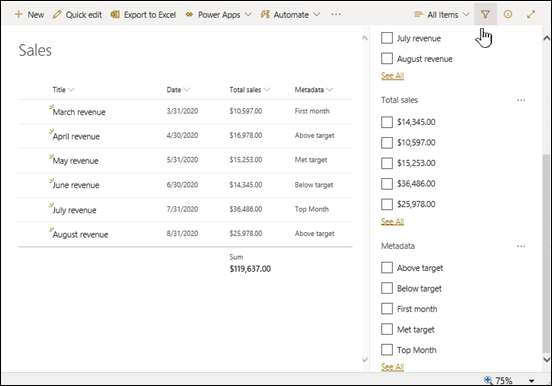
ملاحظة: يمكنك تحديد الخيار طريقة عرض الشجرة من القائمة المنسدلة في أعلى الجزء، الذي يوفر طريقة عرض هرمية للمصطلحات المقترنة بالعمود المحدد.
-
حدد علامة (علامات) بيانات التعريف التي تريد التصفية عليها.
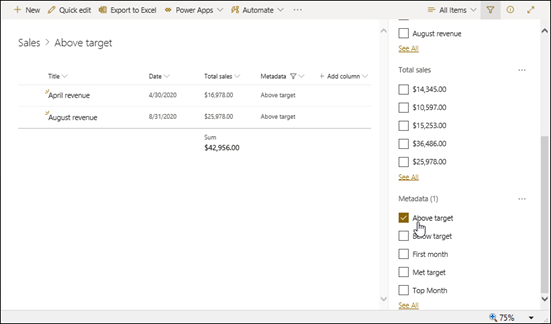
-
بدلا من ذلك، إذا كان لديك 5 قيم على الأقل معرفة في العمود بيانات التعريف المدارة، فحدد الارتباط عرض الكل لعرض جزء التصفية.
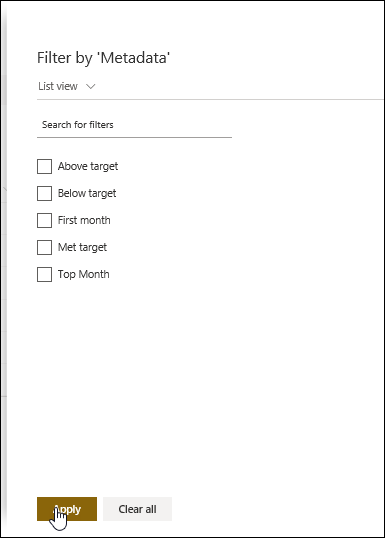
-
تحقق من علامة (علامات) بيانات التعريف التي تريد التصفية عليها، وحدد تطبيق.
فيما يلي بعض الاقتراحات ل طرق العرض النموذجية التي تعمل بشكل جيد مع الأعمدة المفهرسة:
|
للتصفية حسب: |
فهرسة: |
على سبيل المثال: |
|---|---|---|
|
العناصر التي تم تغييرها مؤخرا |
العمود المعدل |
لعرض العناصر التي تم تغييرها في الأسبوع الماضي فقط، قم بتطبيق عامل التصفية المعدل أكبر من[اليوم]-7. |
|
عناصر جديدة |
العمود الذي تم إنشاؤه |
لإنشاء طريقة عرض لتلك العناصر التي تمت إضافتها في الأسبوع الماضي فقط، قم بتطبيق عامل التصفية الذي تم إنشاؤهأكبر من[اليوم]-7. |
|
عناصري |
العمود "تم إنشاؤه بواسطة" |
لإنشاء طريقة عرض لتلك العناصر التي أضفتها فقط، قم بتطبيق عامل التصفية الذي تم إنشاؤه بواسطة يساوي [أنا]. |
|
العناصر المستحقة اليوم |
عمود تاريخ الاستحقاق (الذي أنشأته في قائمة أو مكتبة) |
لإنشاء طريقة عرض لتلك العناصر فقط بتاريخ الاستحقاق اليوم، قم بتطبيق عامل التصفية تاريخالاستحقاقيساوي[اليوم]. |
|
تحديثات لوحة المناقشة |
العمود الأخير الذي تم تحديثه |
لإنشاء طريقة عرض للمناقشات التي تم تحديثها في الشهر الماضي فقط، قم بتطبيق عامل التصفية التحديث الأخير أكبر من [اليوم]-30. |
|
أرشفة الملفات في مكتبة مستندات |
تاريخ التعديل |
لإنشاء طريقة عرض للمستندات التي لم يتم تغييرها منذ عام 2016 (الذي تريد أرشفته بعد ذلك)، قم بتطبيق عامل التصفية تاريخ التعديل أقل من 31 ديسمبر 2016. |
|
البحث عن مجموعة فرعية من البيانات المالية |
المنطقة ، السنة (كفهرسين بسيطين) |
لإنشاء طريقة عرض للبيانات المالية للمنطقة شمال شرق في عام 2015، قم بتطبيق عامل التصفية المنطقة يساوي "NE" AND Year يساوي 2015 لأن عمود المنطقة من المرجح أن يكون له قيم أقل من العمود السنة. |
|
بيانات التعريف |
عمود بيانات التعريف المدارة |
لإنشاء طريقة عرض لبيانات التعريف المدارة، طبق عامل تصفية استنادا إلى علامات بيانات التعريف التي تحددها في جزء عوامل تصفيةالقائمة والمكتبة. للحصول على معلومات، راجع ما هو جزء عوامل تصفية القائمة والمكتبة؟ |
ملاحظة: حتى عند إنشاء طريقة عرض تمت تصفيتها استنادا إلى فهارس الأعمدة، إذا كنت قد تجاوز عتبة طريقة عرض القائمة، فقد لا يزال يتم حظر بعض العمليات الإضافية لأنها تتطلب الوصول إلى القائمة أو المكتبة بأكملها. تتضمن هذه العمليات ما يلي: إضافة فهرس أو حذفه، وإنشاء فرز في تعريف طريقة العرض؛ عرض إجمالي عمود؛ وإضافة حقول محسوبة أو تحديثها أو حذفها. إذا حدث ذلك، فحاول تشغيل العملية أثناء النافذة الزمنية اليومية، عند رفع الحدود.
|
أنواع الأعمدة المعتمدة
|
أنواع الأعمدة غير الم معتمدة
|
نحن نستمع
هل كانت هذه المقالة مفيدة؟ إذا كان الأمر كذلك، فالرجاء أعلمنا في أسفل هذه الصفحة. إذا لم تكن مفيدة، فدعنا نعرف ما كان مربكا أو مفقودا. الرجاء تضمين SharePoint و OS و إصدارات المستعرض التي تستخدمها. سنستخدم ملاحظاتك للتحقق مرة أخرى من الحقائق وإضافة معلومات وتحديث هذه المقالة.










